
En la red social, VKontakte, los usuarios disponen de una capacidad abierta para subir y compartir varios archivos a través de la sección "Documentos". Al mismo tiempo, cada uno de ellos puede ser eliminado completamente de este sitio gracias a la implementación de algunas acciones simples.
La eliminación de documentos guardados VK
Deshacerse de los documentos en el sitio web puede VK exclusivamente, el usuario que agregó uno u otro archivo en la base de datos. Si el documento fue guardado previamente por otros usuarios, no va a desaparecer de la lista de archivos de estas personas.Cada acción posterior se dirige directamente a eliminar los documentos de diversos tipos en la página web VKontakte.
Paso 2: Extracción de documentos innecesarios
En cuanto a la solución de la tarea principal, vale la pena señalar que incluso con una sección oculta "Documentos" cada guardada o archivo descargado manualmente es en esta carpeta. Puede asegurarse de que es posible por el cambio a un enlace directo especial, a condición de que la sección de Documentos se desactiva en el menú principal: https://vk.com/docs.
A pesar de esto, todavía se recomienda incluir este bloque de conmutación más conveniente entre las páginas de página.
- A través del menú principal VK.com, vaya a la sección "Documentos".
- Al estar en la página principal con los archivos, utilice el menú de navegación para clasificarlos por tipo si es necesario.
- Ratón sobre el archivo que desea eliminar.
- Haga clic en el icono Krestka con un "Eliminar documento" pop-up en la esquina derecha.
- Desde hace algún tiempo o antes de actualizar la página, se le da la oportunidad de restaurar el archivo remoto simplemente haciendo clic en el enlace correspondiente "Cancelar".
- Después de realizar las acciones necesarias, el archivo será siempre desaparecerá de la lista.

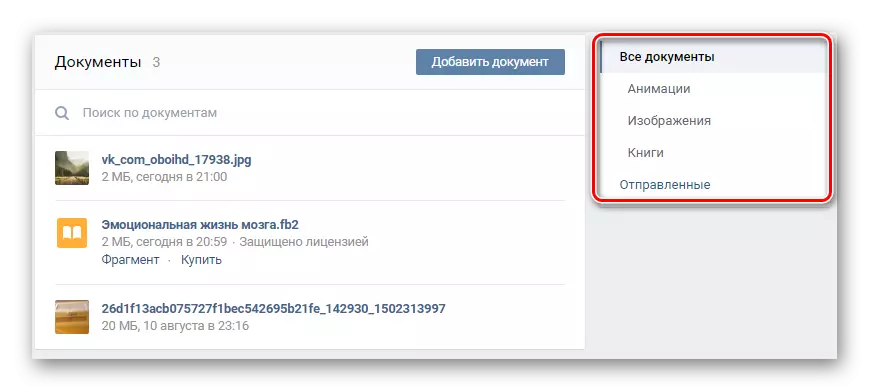
Nótese que en la pestaña "Enviado" Hay incluye los archivos que se han publicado en esta red social.

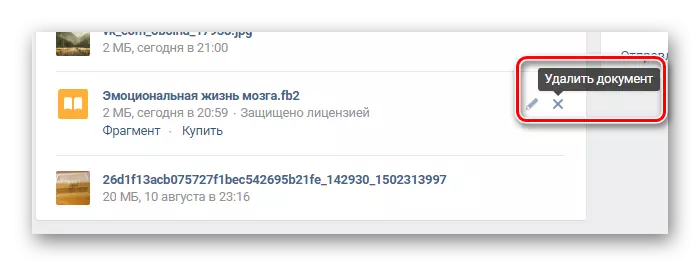


En exactitud, siguiendo las recomendaciones descritas, obtendrá fácilmente deshacerse de todos los documentos que se han vuelto irrelevantes por cualquier otra razón. Tenga en cuenta que cada archivo en la sección "Documentos" está disponible exclusivamente para usted, por lo que la necesidad de eliminar en la mayoría de los casos simplemente desaparece.
